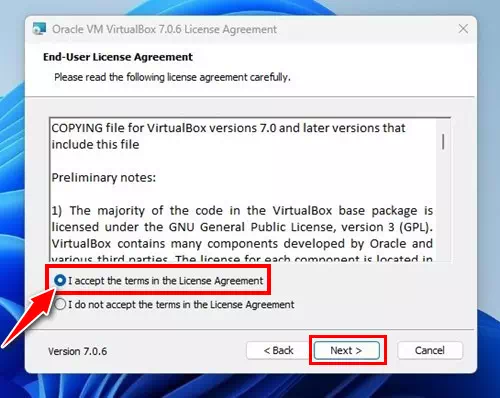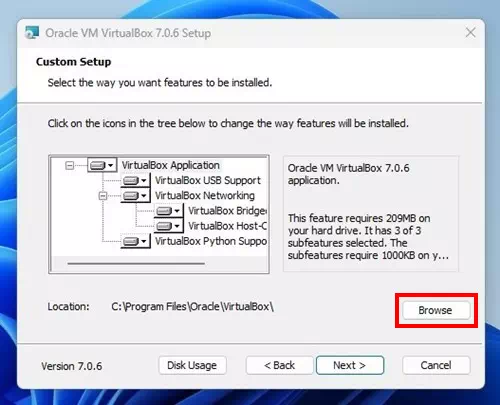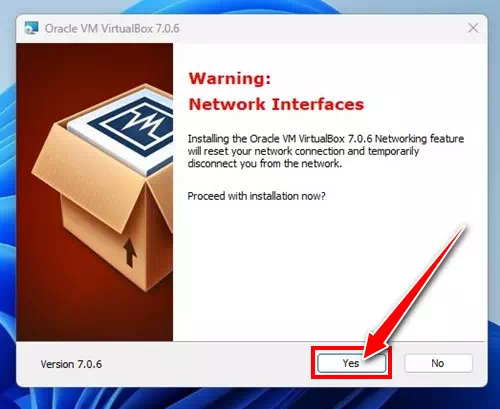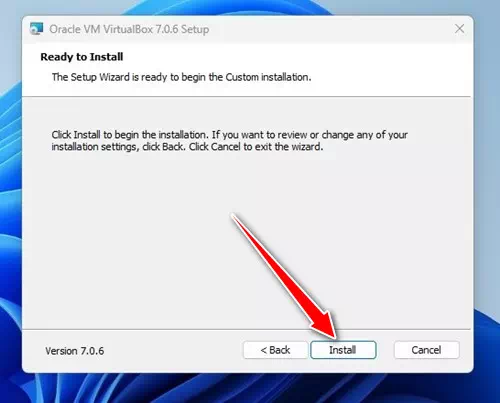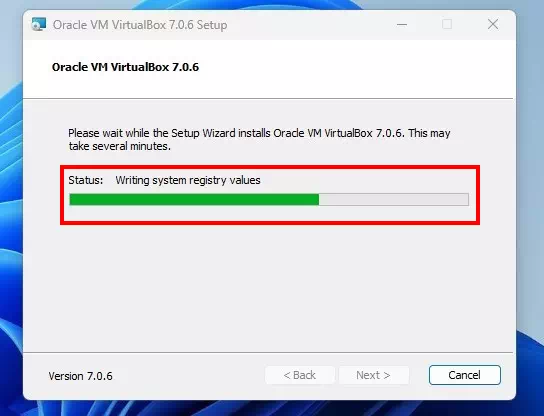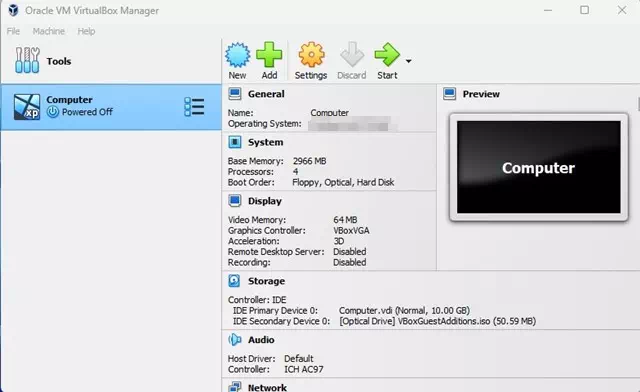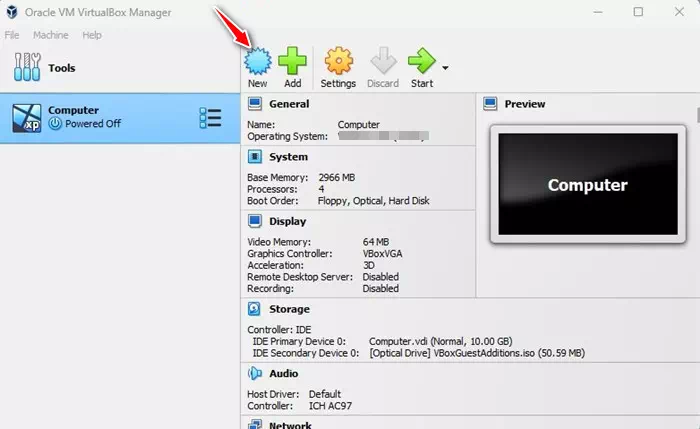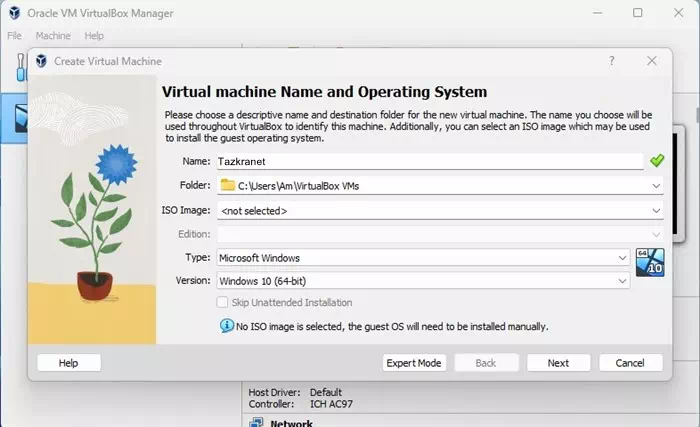ekkonu min Kiel elŝuti kaj instali VirtualBox sur Windows 10 aŭ 11 PC paŝo post paŝo.
Ni konfesu ĝin. Ni ĉiam estis instigitaj ruli du aŭ pli da operaciumoj en niaj komputiloj. Eblas per duobla lanĉo, sed vi ne povas ruli du operaciumojn samtempe en duobla lanĉo.
Por ruli du aŭ pli da operaciumoj en komputilo, plej bone estas fidi je Vindozaj produktoj Virtualigo. Virtualigaj produktoj kiel ekzemple VirtualaBox De kreado de virtualaj komputiloj kaj prizorgado de diversaj operaciumoj.
Ni diru, ke vi uzas Vindozan komputilon, sed vi volas provi sistemon linux. En ĉi tiu kazo, vi povas instali VirtualBox sur via Vindoza komputilo kaj provi Linukso.
Kio estas VirtualBox?

programo Virtuala Skatolo aŭ en la angla: VirtualaBox Ĝi estas tre populara malfermkoda programaro Virtualigi x86-komputilarkitekturon. Ni ne diskutos pri io ajn teknika, ĉar vi eble malfacile komprenos.
Simple dirite, vi povas preni VirtualBox kiel programaron, kiu ebligas al vi uzi la stokan spacon de via komputilo por krei virtualan medion.
Post kreado de virtuala maŝino, vi povas ruli alian operaciumon en ĝi. Ni diru, ke vi uzas Vindozan komputilon sed volas provi Linukso. Kun virtuala maŝino, vi povas ruli Linukson kune kun Vindoza komputilo.
Do, ĝi estas Malfermfonta programaro kiu helpas funkcii unu operaciumon ene de alia operaciumo.
Sistemaj postuloj por funkciigi VirtualBox

Kvankam Virtuala Skatolo povas aspekti simpla, ĝi havas grandegan liston de postuloj. Ne ĉiu komputilo povas manipuli Virtualbox. Ne nur vi bezonas posedi mezan aŭ altnivelan komputilon, vi ankaŭ bezonas kongruan procesoron por ruli Virtualbox.
En la sekvaj linioj, ni listigis la sistemajn postulojn por ruli VirtualBox en komputilo. Do ni kontrolu ĝin.
- Kuracisto: Necesas havi CPU kun “Virtualiga teknologio.” Vi ankaŭ bezonas multkernan procesoron kun almenaŭ 4 kernoj por funkcii sur la aparato.
- Stokado: 20 GB minimumo per virtuala maŝino.
- RAM: Almenaŭ 4 GB estas necesaj por virtualigo. 8GB estas rekomendita por pli glata agado.
- GPU: Deviga se vi volas ruli grafik-intensajn aplikojn sur la virtuala maŝino.
Ĉi tiuj estis la sistemaj postuloj por ruli Virtualbox sur komputilo. Eĉ se via procesoro havas virtualigan teknologion, vi eble devos ebligi ĝin de monitoro BIOS/UEFI.
Elŝutu la Lastan Version de VirtualBox por PC

Nun kiam vi scias kio estas programo VirtualaBox , vi eble volas elŝuti VirtualBox al via komputilo.
pro Virtuala Skatolo Ĝi estas malfermkoda programaro, ĝi estas senpaga, kaj ĉiu povas elŝuti kaj instali ĝin sen elspezi ion ajn.
En la sekvaj linioj, ni dividis kun vi la elŝutajn ligilojn por VirtualBox:



Ĉi tiuj rektaj elŝutaj ligiloj estas de la oficiala retejo de VirtualBox. Ankaŭ ĉiuj elŝutoj estas senpagaj virusoj kaj malware kaj tute sekuraj por elŝuti kaj uzi.
Paŝoj por instali VirtualBox en komputilo
Post elŝuto de VirtualBox, vi povas instali ĝin. Tamen, dum la instalado, vi ricevos plurajn malsamajn eblojn. Kaj vi eble trovos iujn funkciojn kaj eblojn, kiuj povas konfuzi vin; Tial ni elpensis facilan manieron gvidi vin tra Kiel instali VirtualBox sur komputilo.
- unuavice, Elŝutu kaj instalu la instalilon de VirtualBox en via komputilo. Vi povas akiri la elŝutajn ligilojn supre.
- Post elŝuto, rulu la instalilon Oracle VM Virtualbox , Tiam Mi akceptas la kondiĉojn en (Permesilo) licenca interkonsento.
Oracle VM Virtualbox Akceptu la kondiĉojn en la permesila interkonsento - Poste, elektu la lokon por instali VirtualBox kaj alklaku "sekva".
Elektu kie instali VirtualBox kaj alklaku Poste - Nun vi vidos (Averto pri Retaj Interfacoj) Avertaj retaj interfacoj. Alklaku la butononJes. Ĉi tio provizore malkonektos vin de la Interreto.
Vi vidos averton pri retaj interfacoj. Alklaku la butonon Jes - tiam en ekrano (Preta Instali), alklaku la butonon (instali) por komenci la instaladon.
Preta por instali ekranon, alklaku la butonon Instali - Nun vi devas atendi, ke VirtualBox estos instalita en via komputilo.
Atendu dum VirtualBox estas instalita sur via komputilo - Unufoje instalita, malfermu VirtualBox en via komputilo de la Komenca menuo (komenco). Vi vidos ekranon simila al la sekva bildo.
Unufoje instalita, malfermu VirtualBox en via komputilo de la Komenca menuo - Tiam Por aldoni virtualan aparaton Nova, alklaku la ikononNovakiun vi povas trovi supre.
Por aldoni virtualan maŝinon, alklaku la Novan ikonon - nun, Nomu la novan Virtualan Maŝinon , elektu la dosierujon de instalado de virtuala maŝino, kaj la ISO-dosieron de la operaciumo, kiun vi volas instali.
Nun nomu la novan Virtualan Maŝinon, elektu la instalan dosierujon de virtuala maŝino kaj la ISO-dosieron de la operaciumo, kiun vi volas instali
Grava: Oni petos vin ebligi virtualigon antaŭ ol instali virtualan maŝinon. La defaŭltaj ebligaj paŝoj dependas de via baztabulo kaj procesoro. Vi povas spekti filmetojn en Jutubo por lerni kiel ebligi virtualigon aŭ SVM-reĝimon sur via procesoro.
Ĉi tiu gvidilo temis pri la paŝoj por instali VirtualBox sur Windows 10 aŭ 11 PC.
Eble ankaŭ vi interesiĝos ekscii pri:
- Kiel instali VirtualBox 6.1 en Linukso
- Elŝutu la plej novan version de VirtualBox por komputilo
- Kiel ruli Dual-Boot Linux Mint 20.1 kune kun Vindozo 10
Ĉi tio temis pri kiel elŝuti kaj instali VirtualBox en komputilo. Se vi bezonas pli da helpo instali VirtualBox en komputilo, informu nin en la komentoj. Ankaŭ, se la artikolo helpis vin, dividu ĝin kun viaj amikoj.
Ni esperas, ke vi trovos ĉi tiun artikolon utila por vi scii Kiel elŝuti kaj instali VirtualBox sur Vindoza komputilo. Kunhavigu vian opinion kaj sperton kun ni en la komentoj.